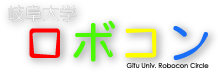Drop Boxについて
Drop Boxを使うと部員同士のかんたんにファイルの共有することができます。
部員同士が自宅で作成した設計図やプログラム、書類などを瞬時にインターネットを通して共有できるため、自宅などの学外でも共同作業ができるようになります。
概要:Drop Box とは
Drop Boxはオンライン上にあるデータセンター(オンラインストレージ)と自分のパソコンの指定したフォルダのデータを自動的に同期してくれるサービスです。例えばドキュメントフォルダ内に「MyDropbox」フォルダを作成し、これをDropBox用フォルダに指定した場合、このフォルダにドラッグ&ドロップなどで保存したファイルは瞬時にオンラインストレージにコピーされます。自分が複数台のパソコンを所有している場合、この機能を使うことで所有する複数台のパソコン間でのデータの共有がラクにできますよね。
Drop Boxでは自分の所有パソコンだけでなく複数の人のパソコンともデータを共有できます。ロボコンサークルではこの複数の人とデータを共有する機能を利用しています。先程の例をとれば「MyDropBox」フォルダに保存したデータは部員全員のパソコンに瞬時にコピーされ、共有できるようになるわけです。
DropBoxの公式サイトではビデオでもわかりやすく解説しているようなので合わせてご覧ください。
準備:メンバーの招待
なにはともあれDropBoxを利用するためには新メンバーとして招待してあげる必要があります。
- すでに招待されているアカウント(サークルアカウントなど)でDropboxにログインします。
- roboconフォルダを開き、「共有フォルダオプション」ボタンをクリックします。
- 新メンバーを招待するためのダイアログが表示されるためリストに招待するメンバーのアドレスを入力します。
- 入力後、「フォルダ共有」ボタンを押して招待メールを送信します。
新メンバーの人は招待メールが届いたら招待に応じてください。アカウントがない場合は指示に従ってアカウントを作成するようにしてください。
DropBoxのインストール
DropBoxのアカウントを作成し、サークルフォルダの招待に応じればWeb上からファイルにアクセスできますがやはり不便でしょう。DropBoxのソフトウェアをインストールして自分のパソコンにDropBoxフォルダを作成すれば通常のファイルを扱う要領でファイルを部員同士で瞬時に共有できます。
DropBoxのソフトウェアはWindows、Mac OS X、Linuxなど多くのプラットフォームに対応しているようです。さらにはスマートフォン用もあるようです。どのプラットフォームでも使い方はさほど変わらないと思います。ここではWindowsの場合を記述します。
- DropBoxのサイトにアクセスし、「DropBoxのダウンロード」してください。
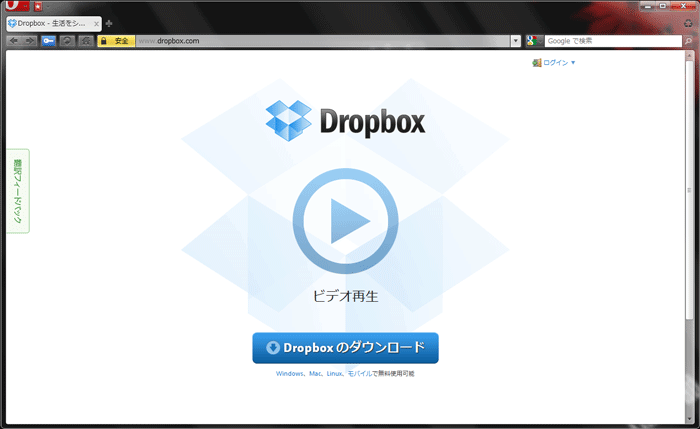
- ダウンロードできたらインストールを開始してください。
- インストール後、アカウントの作成かログインが求められます。すでにDropBoxアカウントを持っている場合はそのままログインしてください。
- ログインできたら、そのままDropBoxの設定を行います。DropBoxフォルダは通常、ユーザーディレクトリ直下にDropBoxという名前で作成されます。変更したい場合は設定ウィザードで「高度」にチェックを入れて進めてください。
- DropBoxがインストールされ、DropBoxフォルダが作成されたと思います。この作成されたフォルダにファイルを追加すると部員全員と共有されます。